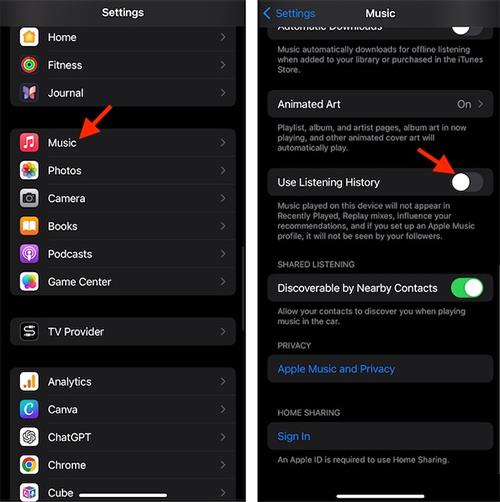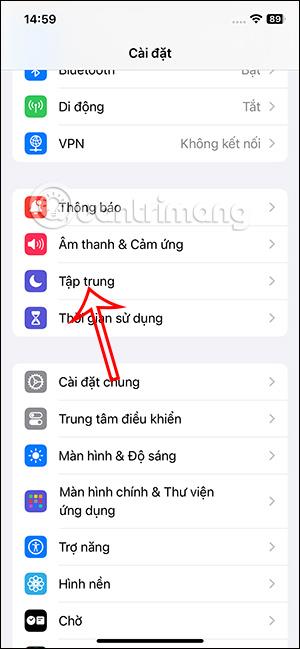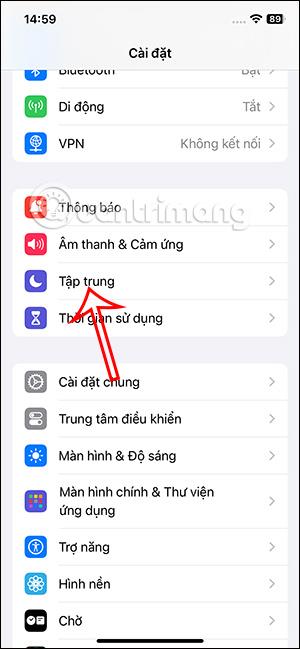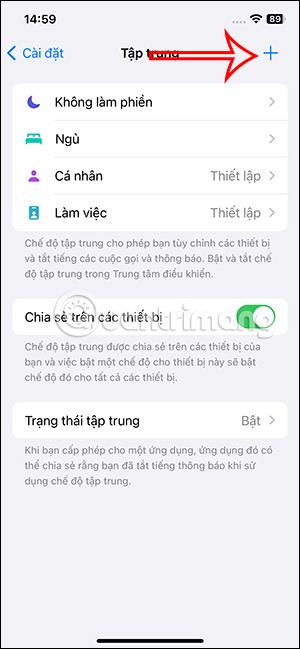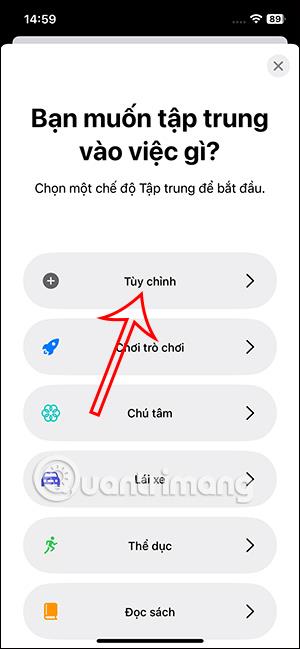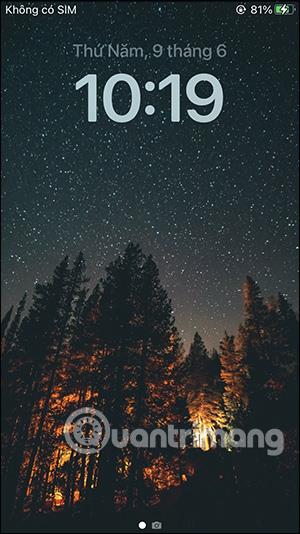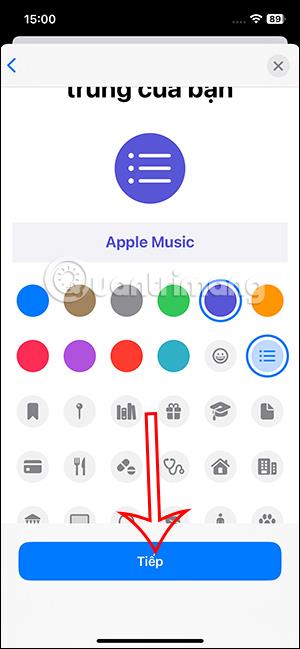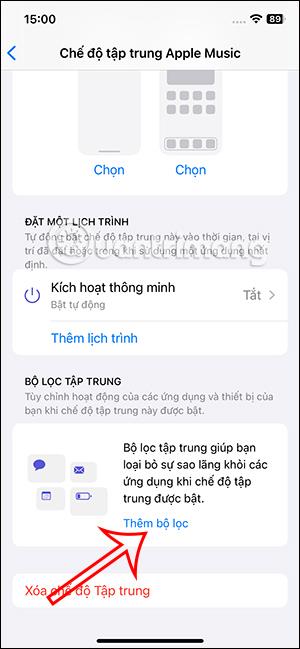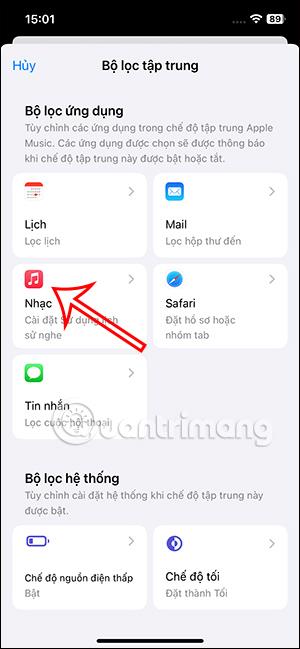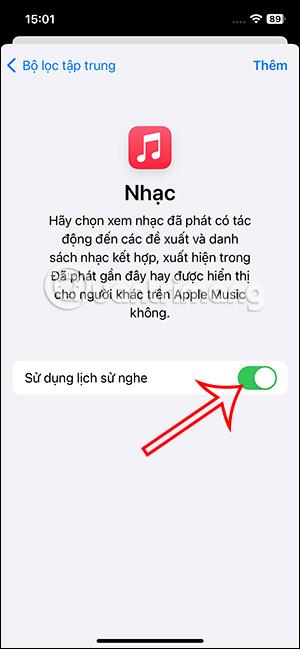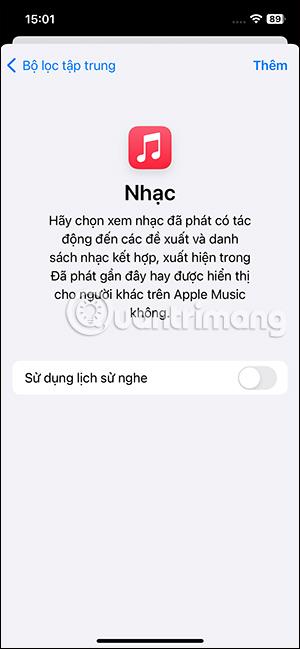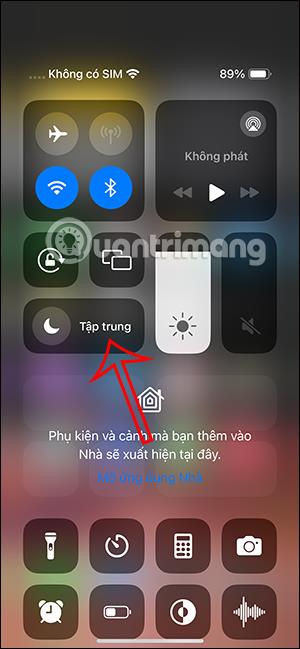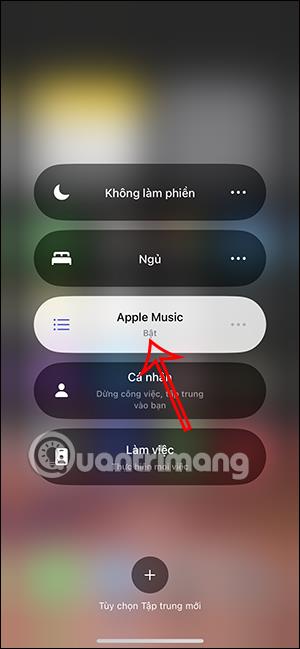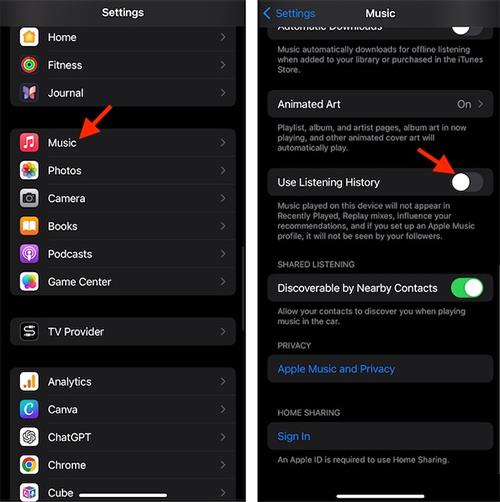Apple Music verwendet Ihren Hörverlauf, um Songs basierend auf Ihren Hörpräferenzen zu empfehlen. Wenn Sie Ihren bisherigen Musikhörverlauf löschen möchten, um Songvorschläge auf Apple Music zu aktualisieren, können Sie den Fokusmodus verwenden, um Ihren Apple Music-Hörverlauf schnell zu deaktivieren. Im folgenden Artikel erfahren Sie, wie Sie den Musikhörverlauf von Apple Music deaktivieren.
Deaktivieren Sie den Apple Music-Hörverlauf über den Fokusmodus
Schritt 1:
Klicken Sie auf der Benutzeroberfläche des iPhone auf „Einstellungen“ und wählen Sie dann „Fokus zum Anpassen“ aus. Wechseln Sie zur neuen Benutzeroberfläche und klicken Sie auf das Plus-Symbol in der oberen rechten Ecke der Benutzeroberfläche.
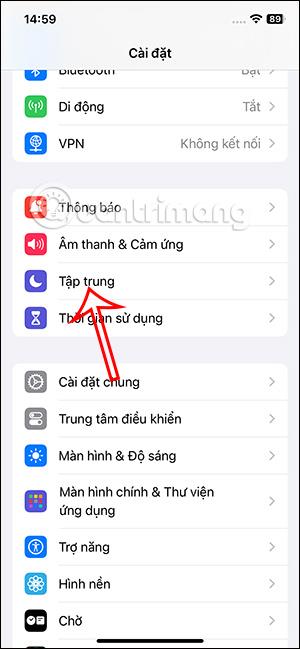
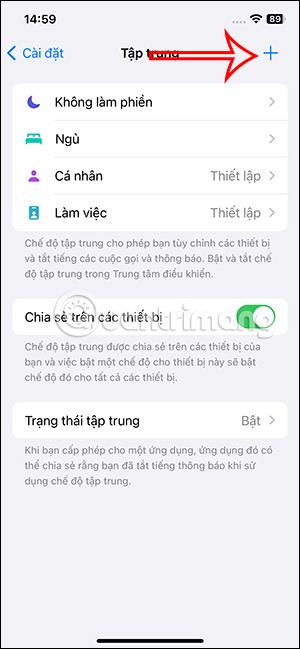
Schritt 2:
In dieser Benutzeroberfläche klicken Benutzer auf „Anpassen“ , um den Fokusmodus zu bearbeiten. Auf dieser neuen Bearbeitungsoberfläche im fokussierten Modus. Geben Sie zunächst einen Namen für den Fokusmodus ein und wählen Sie dann ein Symbol für den Modus und die Farbe aus .
Klicken Sie unten auf „Weiter“ , um zur nächsten Schnittstelle zu gelangen.
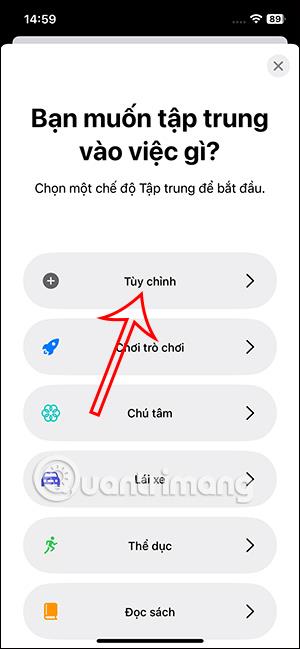
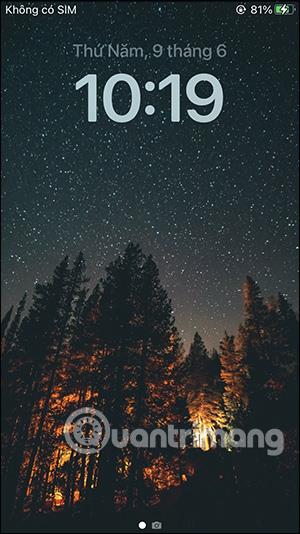
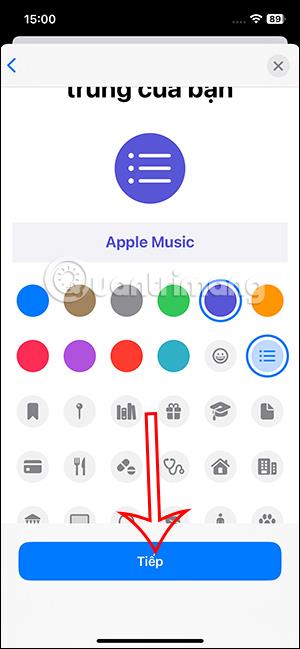
Schritt 3:
In der gezeigten Benutzeroberfläche klicken Benutzer auf Fokusmodus anpassen . Klicken Sie in der gezeigten Benutzeroberfläche unten auf Filter hinzufügen .
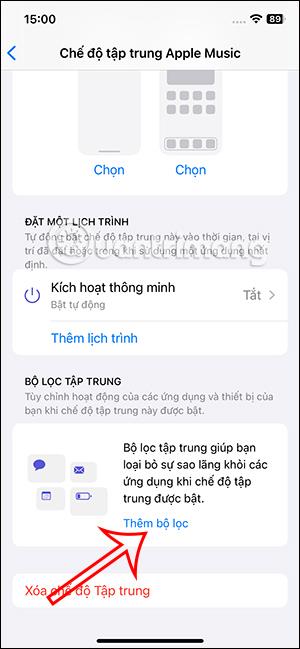
Schritt 4:
Klicken Sie nun zum Anpassen auf die Musik-App . Sie müssen den Musik-Hörverlauf bei Apple Music deaktivieren , indem Sie die weiße kreisförmige Schaltfläche unter „Hörverlauf verwenden“ nach links schieben, um ihn zu deaktivieren.
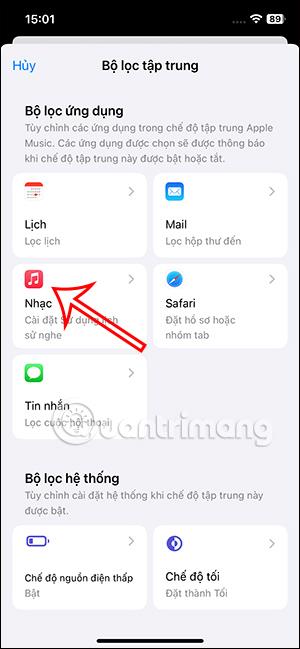
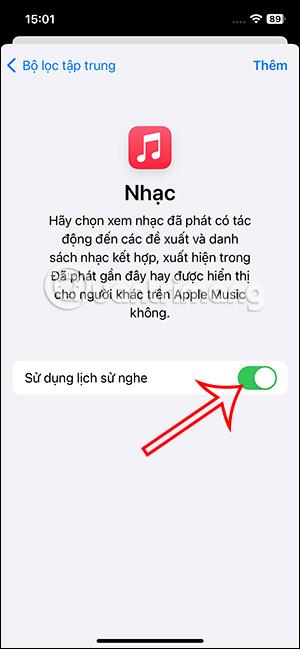
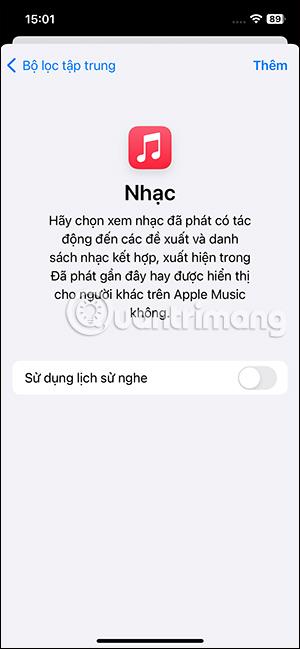
Schritt 5:
Jedes Mal, wenn Sie Musik hören, müssen Sie nur noch auf den von Ihnen gewählten Apple Music-Modus klicken, um den Musikhörverlauf zu deaktivieren. Dann müssen wir diesen Apple Music-Modus aktivieren, um den Musikhörverlauf nicht zu speichern.
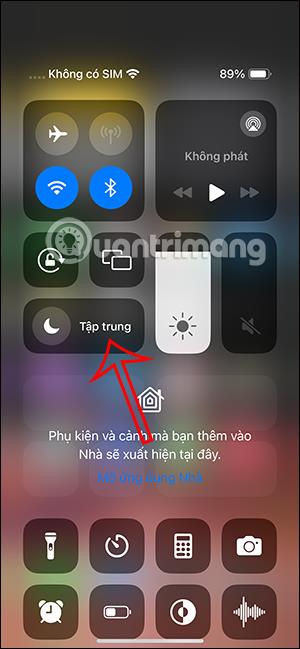

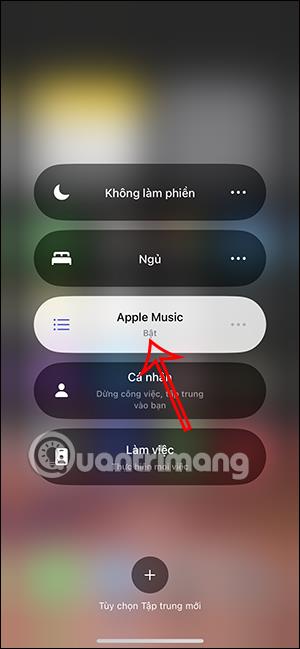
Deaktivieren Sie den Hörverlauf von Apple Music vollständig
Sie können auf Ihrem Telefon auf die Musikanwendung zugreifen und dann den Modus „Hörverlauf verwenden“ deaktivieren .